Registrere en ofte brukt utskriftsprofil
Du kan registrere den ofte brukte utskriftsprofilen under Vanlig brukte innstillinger (Commonly Used Settings) i kategorien Hurtigformat (Quick Setup). Unødvendige utskriftsprofiler kan slettes når som helst.
Fremgangsmåten for å registrere en utskriftsprofil er som følger:
Registrere en utskriftsprofil
Angi de nødvendige alternativene
Under Vanlig brukte innstillinger (Commonly Used Settings) i kategorien Hurtigformat (Quick Setup) velger du utskriftsprofilen du vil bruke, og om nødvendig endrer du innstillingene etter Tilleggsfunksjoner (Additional Features).
Du kan også registrere nødvendige alternativer i kategoriene Hoved (Main) og Utskriftsformat (Page Setup).Klikk Lagre... (Save...)
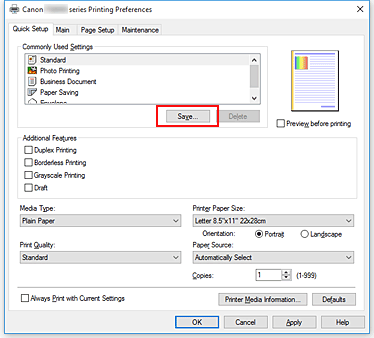
Dialogboksen Lagre vanlig brukte innstillinger (Save Commonly Used Settings) åpnes.
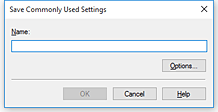
Lagre innstillingene
Oppgi et navn i feltet Navn (Name). Om nødvendig klikker du på Alternativer... (Options...), angir elementene og klikker på OK.
I dialogboksen Lagre vanlig brukte innstillinger (Save Commonly Used Settings) klikker du på OK for å lagre utskriftsinnstillingene og går tilbake til kategorien Hurtigformat (Quick Setup).
Navnet og ikonet vises i Vanlig brukte innstillinger (Commonly Used Settings).
 Viktig!
Viktig!
- Hvis du vil lagre papirstørrelsen, retningen og antallet kopier som ble angitt på hver ark, klikker du på Alternativer... (Options...) og kontrollerer hvert element.
 Merk
Merk
- Hvis du installerer skriverdriveren på nytt eller oppgraderer til en ny skriverdriverversjon, blir utskriftsinnstillingene som allerede er registrert slettet fra Vanlig brukte innstillinger (Commonly Used Settings).
Registrerte utskriftsinnstillinger kan ikke lagres og overføres. Hvis en profil slettes, må du registrere utskriftsinnstillingene på nytt.
Slette en unødvendig utskriftsprofil
Velg utskriftsprofilen som skal slettes
Merk utskriftsprofilen du vil slette, i listen Vanlig brukte innstillinger (Commonly Used Settings) i kategorien Hurtigformat (Quick Setup).
Slett utskriftsprofilen
Klikk Slett (Delete). Klikk OK når det vises en bekreftelsesmelding.
Den merkede utskriftsprofilen slettes fra listen Vanlig brukte innstillinger (Commonly Used Settings).
 Merk
Merk
- Du kan ikke slette utskriftsprofiler som er registrert i de opprinnelige innstillingene.

